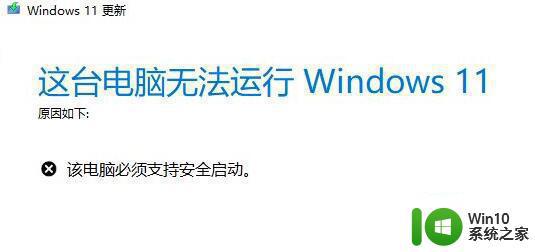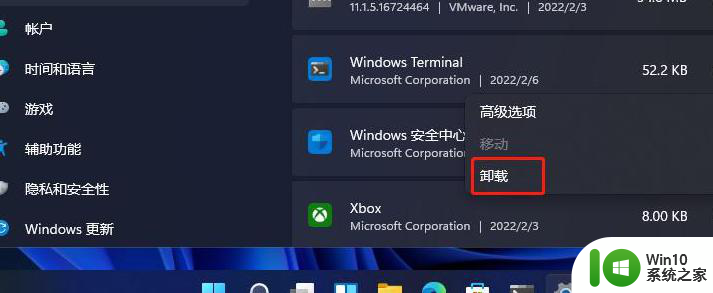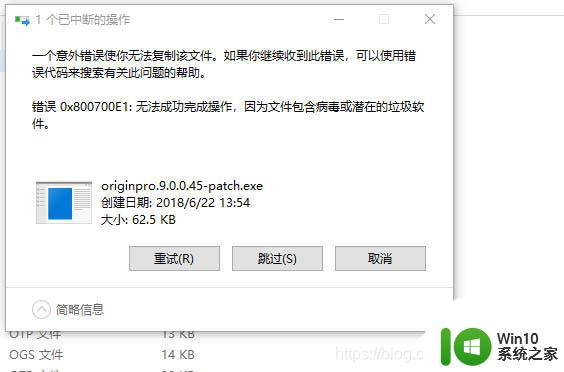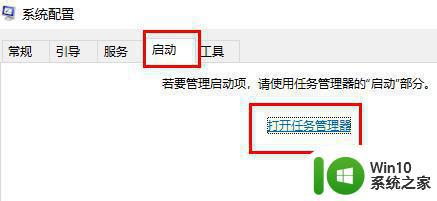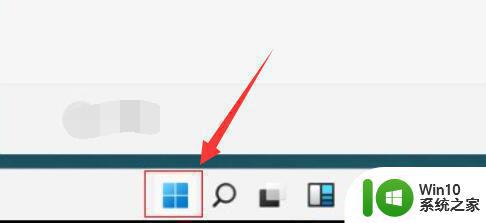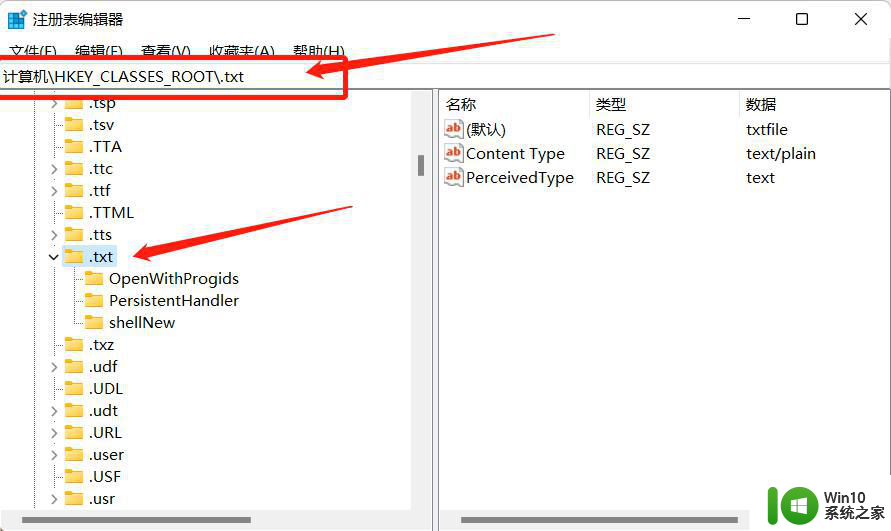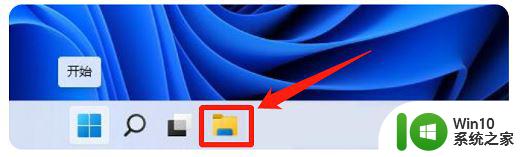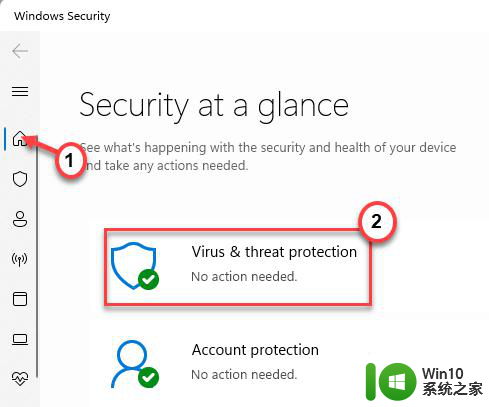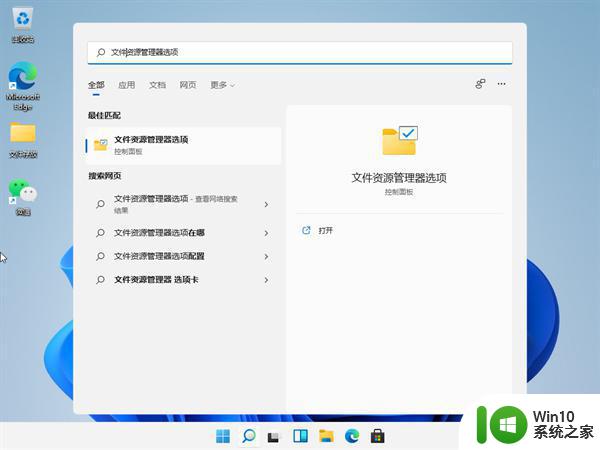win11系统wt.exe文件缺失怎么办 如何解决win11系统启动时弹出wt.exe文件错误提示
win11系统wt.exe文件缺失怎么办,最近有很多用户反馈,在升级或更新了Win11系统后,启动时会弹出wt.exe文件错误提示,提示信息显示该文件丢失或找不到。这种情况可能导致系统无法正常启动,给用户带来不便。那么如何解决这个问题呢?下面我们就来看看具体的解决方法。
方法一:
1、首先通过开始菜单打开“设置”。
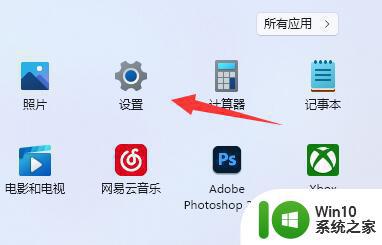
2、接着进入左边“应用”,打开“应用和功能”。
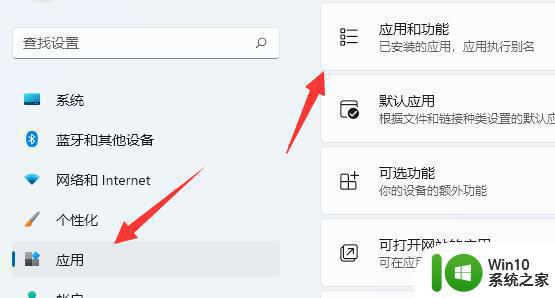
3、然后找到“windows terminal”,将它卸载掉。

4、卸载后回到开始菜单,打开“Microsoft Store”。
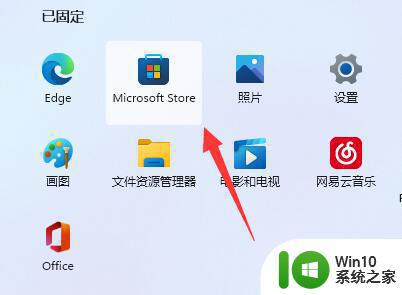
5、打开后,在其中搜索“windows terminal”并将它下载安装回来即可。
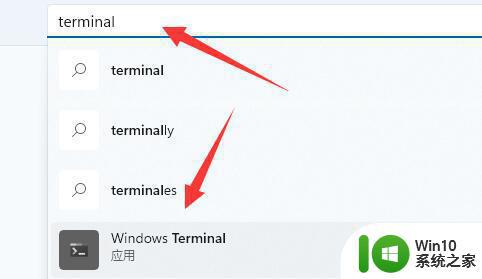
方法二:
1、如果还是不行,那么进入电脑“C:\Windows\System32\WindowsPowerShell\v1.0”位置。
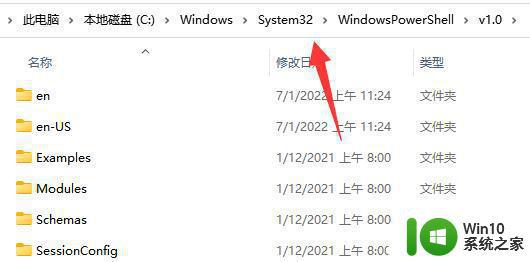
2、在其中复制一个“powershell.exe”
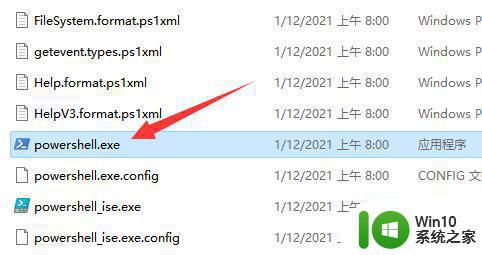
3、随后回到“system32”文件夹,粘贴该文件,并改名为“wt.exe”即可。
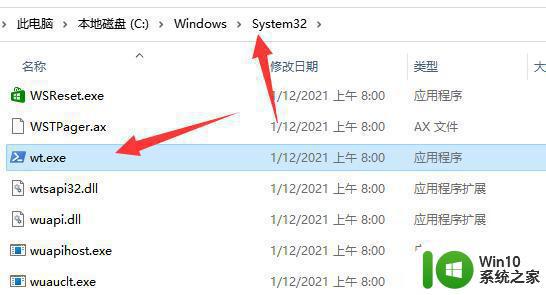
因为wt.exe文件缺失可能会导致系统启动时遇到错误提示,解决方法可以尝试重新安装相关程序或手动复制wt.exe文件。如果问题仍然存在,建议寻求专业人员的帮助解决。保持系统的正常运行对于用户来说非常重要,及时排除问题才能保证系统的安全和稳定。